怎么知道Win7系统的更新时间|查看Win7系统更新时间的步骤
发布时间:2019-04-11 14:33:07 浏览数: 小编:wenxiang
我们使用的所有Windows系统,都是每隔一段时间要进行更新的,Win7系统也不例外,而且Win7系统的更新更加重要,总所周知Win7系统虽然发展很久了,但是漏洞一直很多。不过我们每次给Win7系统更新之后,大家怎么去记住更新的时间吗?没有吧,没事今天就教大家怎么查看自己的Win7系统的更新时间。
查看方法:
1、点击“开始”按钮,选择“控制面板”;
查看方法:
1、点击“开始”按钮,选择“控制面板”;
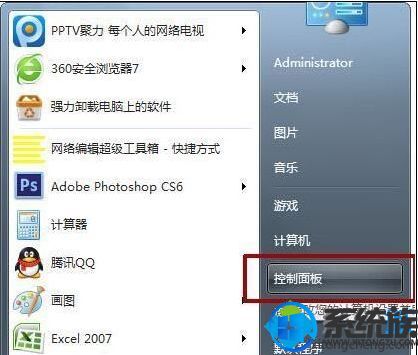
2、进入“控制面板”后,点击“系统和安全”;
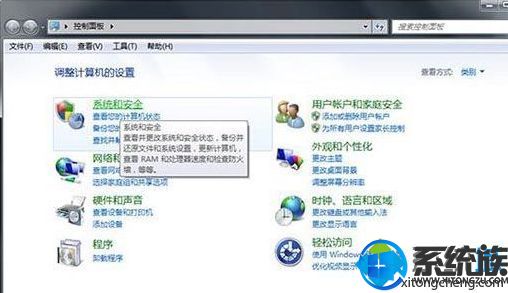
3、打开系统和安全的界面后,点击窗口右侧最上面的“操作中心”;
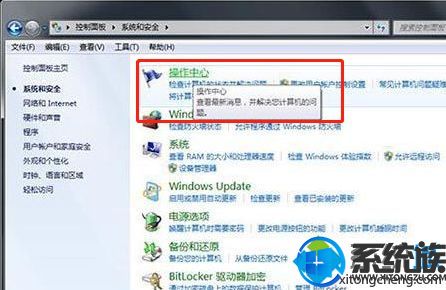
4、在“操作中心”界面中,点击窗口左下角蓝色字体“Windows Update”;
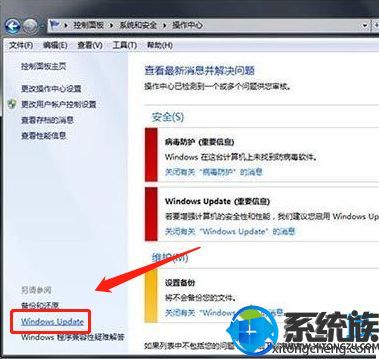
5、点击“查看更新历史纪录”,进入后就可以看到电脑更新记录的详细信息了。
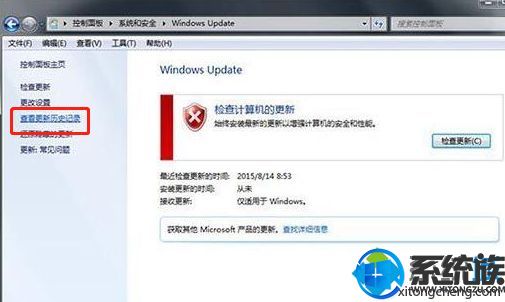
以上,就是教大家怎么去查看自己的Win7系统的更新时间,有兴趣的小伙伴可以按照上面的步骤去查看,就能知道自己的Win7系统具体在哪个时间点更新的了,希望本篇能对大家有帮助。


















